Jede Person, die ein gerootetes Gerät hat, muss mit SuperSU vertraut sein. Es gibt es schon seit Ewigkeiten und es ist zum Standard für das Wurzeln geworden. Mit den neuesten Apps, die das SafetyNet von Google verwenden, um den Root-Status zu überprüfen und damit die Benutzerfreundlichkeit zu blockieren, wird SuperSU langsam ziemlich veraltet. Hier kommt Magisk ins Spiel. Magisk ist derzeit die beste Alternative zu SuperSU und die Zukunft des Rootens. Trotzdem gibt es viel Verwirrung um Magisk, und wenn Sie auch verwirrt sind, lassen Sie mich zunächst sagen, was Magisk eigentlich ist.
Was ist Magisk??
Magisk ist ein internes Entwicklungsprojekt des XDA-Entwicklers topjohnwu, dessen Schwerpunkt auf der Bereitstellung liegt Root-Zugriff auf den Benutzer ohne System. Dazu wird die Boot-Image-Datei geändert und der Inhalt in die Partition / data und / cache geschrieben. Dies führt im Wesentlichen dazu, dass eine 'Maske' der / system-Partition erstellt wird. Daher werden alle Module und der Root-Zugriff in dieser Maske gewährt und die ursprüngliche / Systempartition bleibt unberührt. Stellen Sie sich Magisk auch als Mischung aus SuperSU und Xposed Framework.
Nachdem Sie eine Vorstellung davon haben, was Magisk ist, sprechen wir darüber, wie Sie Magisk auf Ihrem Android-Gerät installieren können:
So installieren Sie Magisk
Voraussetzungen:
- Bootloader freigeschaltet
- TWRP oder eine andere benutzerdefinierte Wiederherstellung
1.Magisk kann einfach mit Hilfe von a installiert werden blinkbarer Reißverschluss. Sie können diese .zip von hier bekommen. Laden Sie es herunter und übertragen Sie es auf Ihr Gerät.
2. Dann, Neustart zur Wiederherstellung Modus unter Verwendung der spezifischen Tastenkombinationen Ihres Geräts.
Hinweis: Bevor Sie fortfahren, möchten Sie möglicherweise ein Nandroid-Backup Ihres aktuellen ROM erstellen, nur für den Fall, dass etwas schief geht.
3. Tippen Sie hier einfach auf Installieren Schaltfläche und suchen Sie nach Magisk ZIP-Datei dass Sie gerade übertragen.
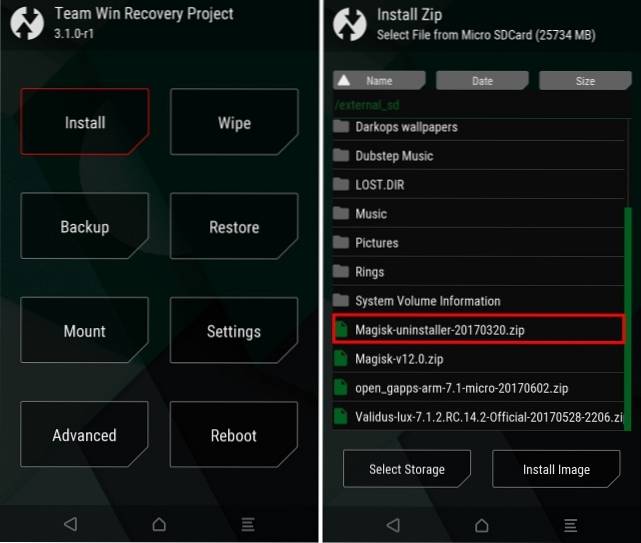
4. Danach, wische nach rechts um die ZIP-Datei zu flashen und die Installation von Magisk fortzusetzen.
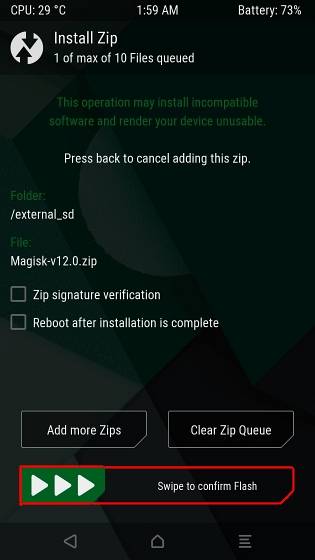
5. Das Installationsprogramm ändert das Startabbild Ihres Geräts und erstellt eine neue magisk.img-Partition im Stammverzeichnis Ihres Smartphones. Außerdem werden die erforderlichen Dateien in der / cache- und / data-Partition abgelegt. Sobald der Blinkvorgang abgeschlossen ist, wird a angezeigt "System neu starten" Taste. Tippen Sie darauf.
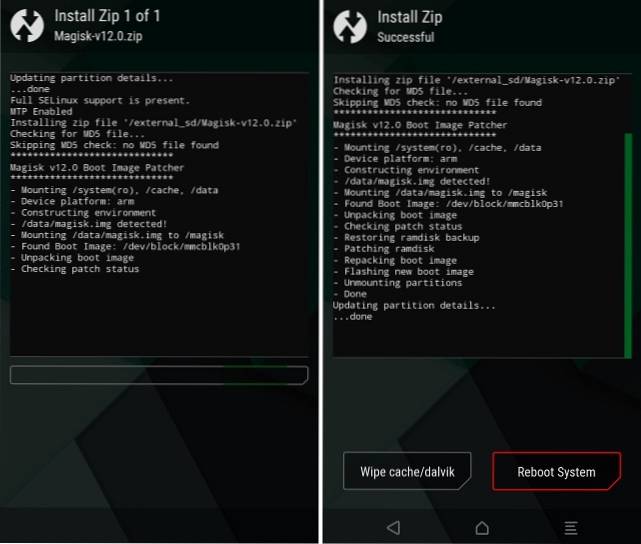
6. Magisk wurde jetzt installiert. Um es zu verwalten, müssen Sie jetzt Installieren Sie Magisk Manager. Magisk Manager wurde kürzlich aus dem Play Store entfernt, daher müssen Sie ihn über die APK-Datei der App installieren. Zunächst müssen Sie die Installation von Apps über „Unbekannte Quellen”In Einstellungen-> Sicherheit. Jetzt, Laden Sie die APK herunter Datei von hier auf Ihr Gerät und installieren Sie es einfach.
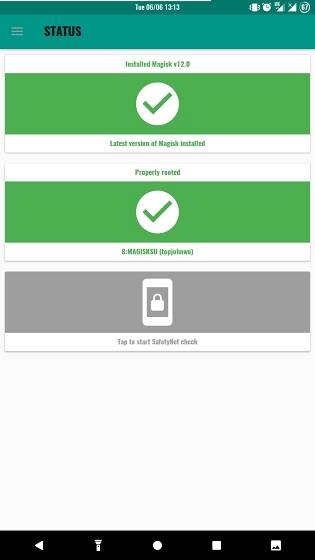
Jetzt können Sie mit dem Magisk Manager verschiedene Elemente von Magisk verwalten.
Verwendung von Magisk Manager
Sobald Sie den Magisk Manager installiert haben, stehen Ihnen verschiedene Optionen zur Verfügung, mit denen Sie die Funktionen von Magisk optimieren können. Ein einfacher Wisch von links zeigt die Navigationsleiste an, in der eine Liste mit verschiedenen Optionen angezeigt wird.
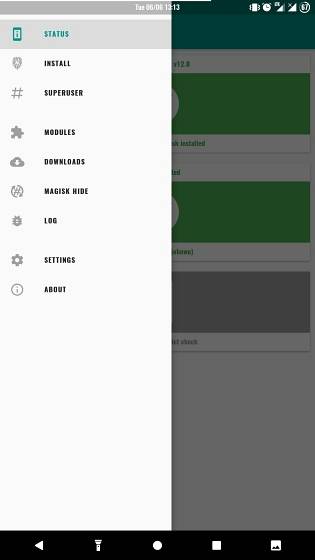
Gehe zum "Installieren" Abschnitt, um die auf Ihrem Gerät installierte Version von Magisk zu überprüfen und nach Updates zu suchen. Im Falle von Updates können Sie die neue Version nur in diesem Abschnitt problemlos herunterladen und installieren. Wenn Sie zum gehen "Superuser" In diesem Abschnitt können Sie verwalten, welche Apps Ihnen Root-Berechtigungen gewährt oder verweigert haben, und diese ändern.
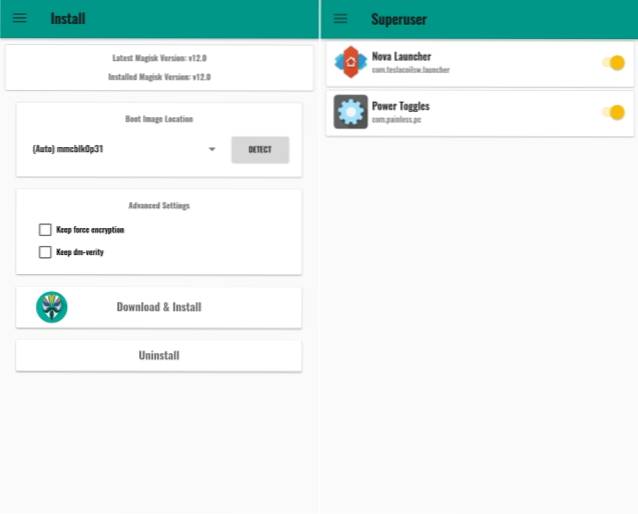
Als nächstes ist die "Module" Sektion. In diesem Abschnitt können Sie die bereits installierten Module verwalten und alle Magisk-Module auslagern, die möglicherweise von Drittentwicklern erstellt wurden, aber noch nicht im Magisk-Repo verfügbar sind. Das "Downloads" Abschnitt ist der direkte Link zum Magisk-Repo, von dem aus Sie Module Ihrer Wahl direkt herunterladen und installieren können.
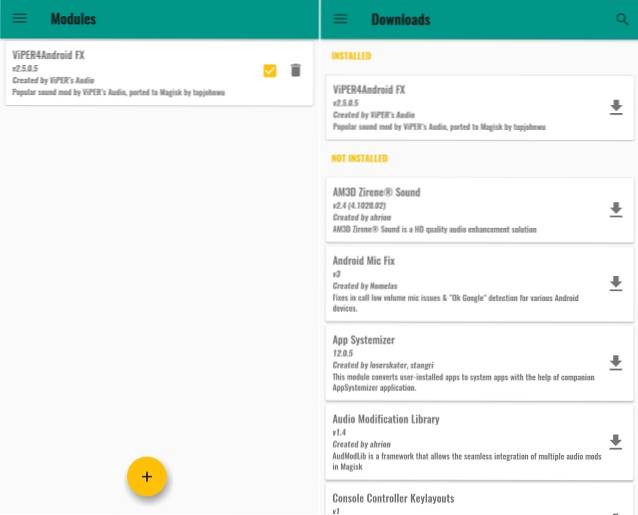
Als nächstes haben wir die "Magisk Hide" Seite, die verwendet werden kann, um zu verhindern, dass Magisk von einer bestimmten App erkannt wird. Um dies zu tun, schalten Sie einfach die Schaltfläche neben der jeweiligen App um und sie können keine Magisk-Installation erkennen. Magisk bietet auch eine "Log" Abschnitt, der im Grunde genommen, wie der Name schon sagt, ein Protokoll aller Aktivitäten mit Magisk führt.
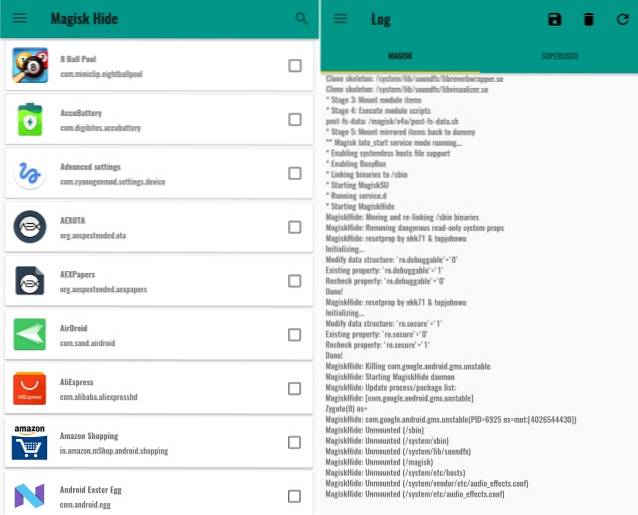
Schließlich haben wir die "Die Einstellungen" Möglichkeit. Sie können hier verschiedene Einstellungen des Magisk-Frameworks ändern, z. B. die integrierte BusyBox aktivieren, die Unterstützung für systemloses Blockieren von Werbung installieren und verschiedene Eingabeaufforderungseinstellungen für Superuser ändern.
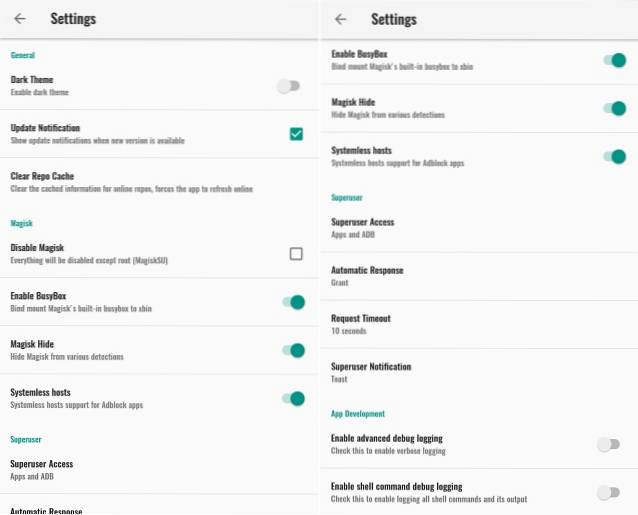
Verschiedene Anwendungen von Magisk
1. Verwenden Sie Android Pay, während Sie mit Magisk verwurzelt sind
Wie Sie vielleicht wissen, erlaubt Android zwar Änderungen und Anpassungsmöglichkeiten, um den Entscheidungen des Verbrauchers zu entsprechen, es verzichtet jedoch aus Sicherheitsgründen darauf, einige seiner wesentlichen Elemente nur auf einem Standardgerät und einem Gerät ohne Rootberechtigung zu verwenden. Eine solche Funktion ist Android Pay. Android Pay überprüft das System streng auf Root-Zugriff und funktioniert auf keinem System mit Root-Zugriff. Dies kann mit Hilfe von Magisk vermieden werden.
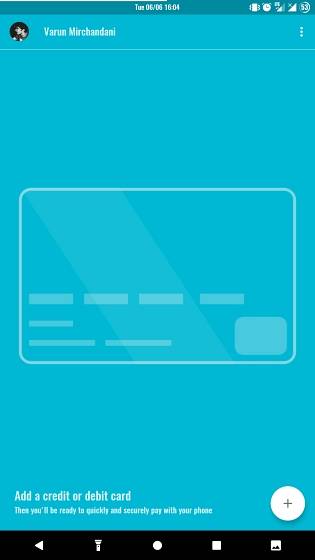
2. Verwenden Sie Pokemon GO und Snapchat, während Sie verwurzelt sind
Pokemon GO und Snapchat sind einige Apps, die den SafetyNet Check von Google verwenden, um den Root-Zugriff auf einem Gerät zu überprüfen. Wenn ein Gerät als gerootet gemeldet wird, kann die App nicht geladen werden, was in diesen Apps deutlich wird. Wenn Ihr Gerät über die herkömmliche SuperSU gerootet ist, schlagen sowohl Pokemon Go als auch Snapchat nur bei der Anmeldung fehl. Aber mit Hilfe von Magisk können Sie diese Spiele mühelos spielen (und auch zusätzliche verwurzelte Mods verwenden), ohne Angst zu haben.
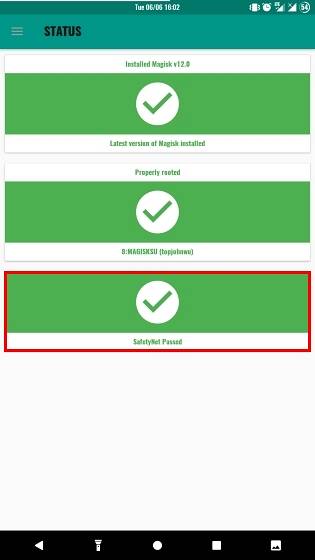
3. Verwenden Sie Magisk, um das systemlose Xposed Framework zu installieren
Xposed Framework ist eine der am weitesten verbreiteten Methoden zur Systemänderung, die es gibt. Es enthält verschiedene Untermodule, mit denen Sie das Gerät nach Ihren Wünschen anpassen können. Daher erfordert auch Xposed Framework Root-Zugriff, der jedoch mithilfe von Magisk umgangen werden kann. Gehen Sie einfach zum Download-Bereich und laden Sie das Xposed Framework entsprechend Ihrer Android-Version herunter (SDK 21 - Android 5.0.x; SDK 22 - Android 5.1; SDK 23 - Android 6.x).
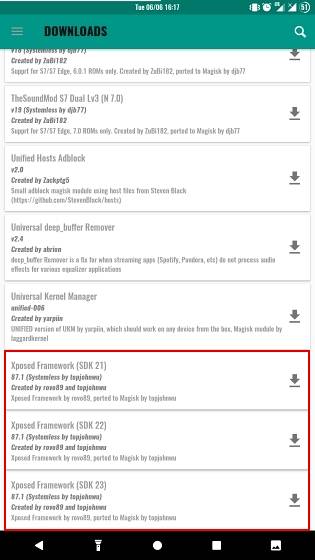
4. Installieren Sie Sound Mods wie Viper4Android
Viper4Android ist eine der am häufigsten verwendeten Soundmods für Android, einfach wegen der Fülle an Optionen, die es unter der Haube bietet. Während Viper4Android keinen Root-Zugriff als solchen benötigt, muss der SELinux-Status geändert werden. Dies wird durch die Installation von Viper4Android über die Download-Option behoben. Nachdem Sie das Modul von Magisk installiert haben, müssen Sie die Android-App von Viper installieren, um die Einstellungen verwenden zu können. Sie können die App hier herunterladen. Sobald Sie die App installiert haben, können Sie eine große Anzahl von Mods verwenden, die von Viper4Android angeboten werden.

So deinstallieren Sie Magisk
Wenn Sie Magisk deinstallieren möchten, laden Sie einfach die Flashable-Zip-Datei des Deinstallationsprogramms von hier auf Ihr Gerät herunter und flashen Sie sie über TWRP. Stellen Sie sicher, dass Sie den Cache / Dalvik bei der Deinstallation von Magisk löschen, um Konflikte zu vermeiden.
SIEHE AUCH: 15 beste Apps für gerootete Android-Geräte
Rooten Sie Ihr Gerät ganz einfach und machen Sie viel mehr mit Magisk
Mit Magisk können Sie Root-Zugriff erhalten, verschiedene Elemente ändern, praktische Module installieren und die vollständige Kontrolle über Ihr Gerät erlangen, ohne das Gerät jemals zu manipulieren /System Partition. Hast du jemals Magisk benutzt? Teilen Sie uns Ihre Erfahrungen und Anwendungsfälle mit. Wenn Sie einige andere Funktionen kennen, die wir verpasst haben, oder wenn Sie Zweifel an Magisk haben, erwähnen Sie diese in den Kommentaren unten.
 Gadgetshowto
Gadgetshowto



